如何修復 Zoom 錯誤代碼 5003“無法連接”
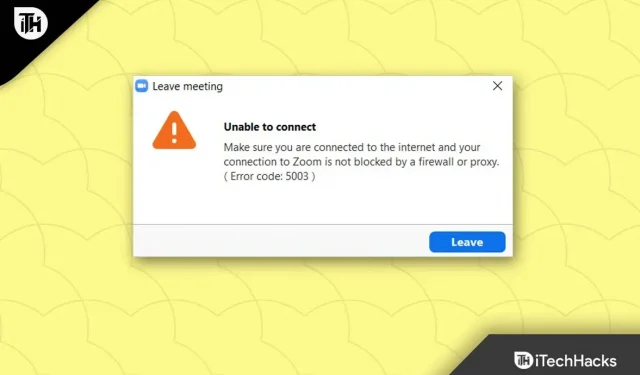
在這場大流行期間,Zoom 應用程序被證明是救星。我們可以使用 Zoom 舉辦最多 100 人的免費會議。此外,它還提供聊天功能,允許您與會員聊天。此外,Zoom 允許您與其他會議參與者共享您的屏幕,以便他們可以看到您想要共享的所有內容。
這款視頻會議應用程序似乎是我們在 Covid-19 大流行期間需要打破僵局的破冰船。然而,用戶對最新的更新感到憤怒,Twitter 上也充斥著關於無法使用 Zoom 應用程序的抱怨。
每當他們嘗試啟動 Zoom 應用程序時,都會出現 Zoom 錯誤代碼 5003。這並不重要,因為我們有一些修復程序可以幫助您修復 Zoom 錯誤代碼 5003。所以讓我們從修復程序開始:
內容:
為什麼 Zoom 出現錯誤代碼 5003?
如果您無法連接到 Zoom 服務器,您將看到 Zoom 錯誤代碼 5003。基本上,您在與 Zoom 應用程序通信時遇到問題。發生這種情況的原因有多種。您的防火牆可能有故障,您的防病毒軟件可能被阻止,或者您的無線網絡驅動程序可能已損壞。本文解釋瞭如何解決這些問題。
修復縮放錯誤代碼 5003
由於這次大流行,Zoom 在過去兩年中獲得了大量受眾。然而,當你擁有如此龐大的觀眾時,你就有很大的責任。然而,Zoom 官方很難處理這個問題,因為許多用戶經常遇到錯誤。他們目前面臨 Zoom 錯誤代碼 5003,無法加入會議。以下是修復此錯誤的方法。
重新啟動您的設備
最初,重新啟動設備是修復 Zoom 錯誤代碼 5003 的正確選擇。但是,許多用戶報告說,他們現在在重新啟動設備後使用 Zoom 應用程序時沒有任何錯誤。
因此,您也應該嘗試一下,看看是否有幫助。同時,如果即使重新啟動設備後問題仍未解決,您應該查看本文後面提到的其他修復方法。
關閉後台程序
您必須關閉後台程序,以便您的計算機可以通過關閉它們來專注於特定的應用程序。由於資源密集型應用程序或程序,Zoom 應用程序通常無法獲得所需的資源。因此,最好關閉後台進程。
- 首先,使用 Ctrl+Alt+Del 打開任務管理器。
- 之後,單擊“進程”選項卡。
- 最後,選擇應用程序並單擊“結束任務”。
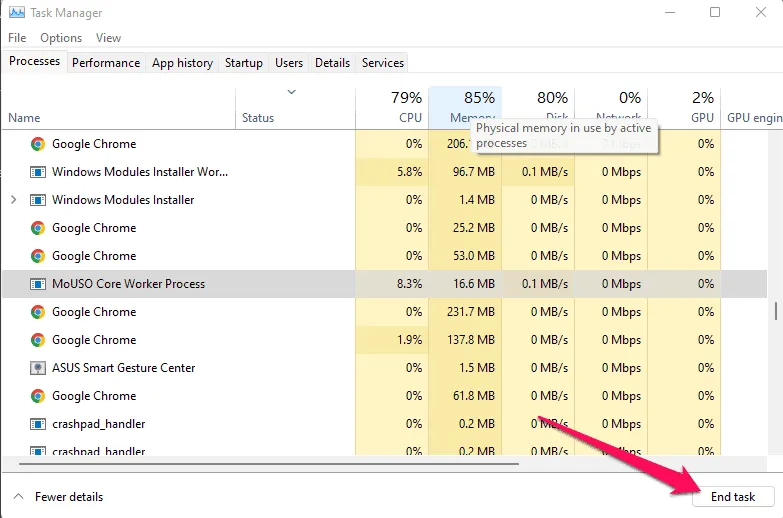
檢查您的防火牆和代理設置
檢查您所使用網絡的防火牆和代理設置非常重要。如果您不是該網絡的管理員,則無法訪問該網絡。聯繫您的管理員並要求他們查看可能是個好主意。
禁用您的防病毒軟件和防火牆
有時,您的防病毒應用程序可能會被防火牆或防病毒程序阻止或阻止使用系統資源。根據具體情況,您可能需要禁用縮放應用程序或將其列入 Windows Defender 和 Windows 防火牆的白名單。
Windows Defender Zoom 白名單:
- 首先,轉到“設置”,然後單擊“隱私和安全”。
- 之後,請按照以下步驟操作:Windows 安全 > 病毒和威脅防護。
- 之後,單擊“管理設置”,然後單擊“例外”。
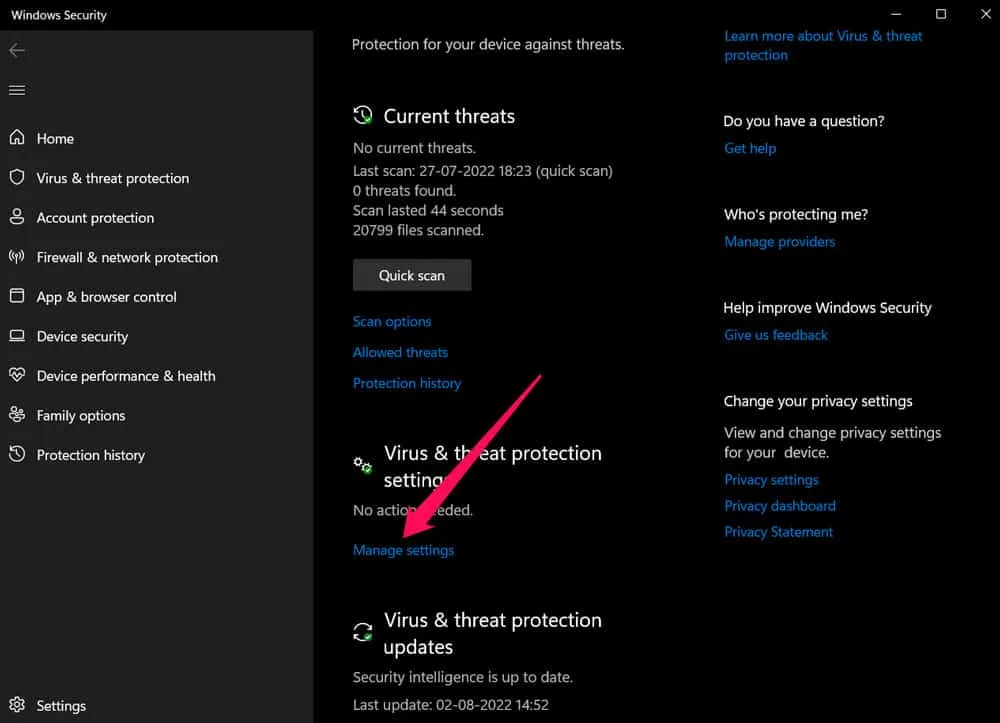
- 然後您需要單擊添加或刪除排除項。
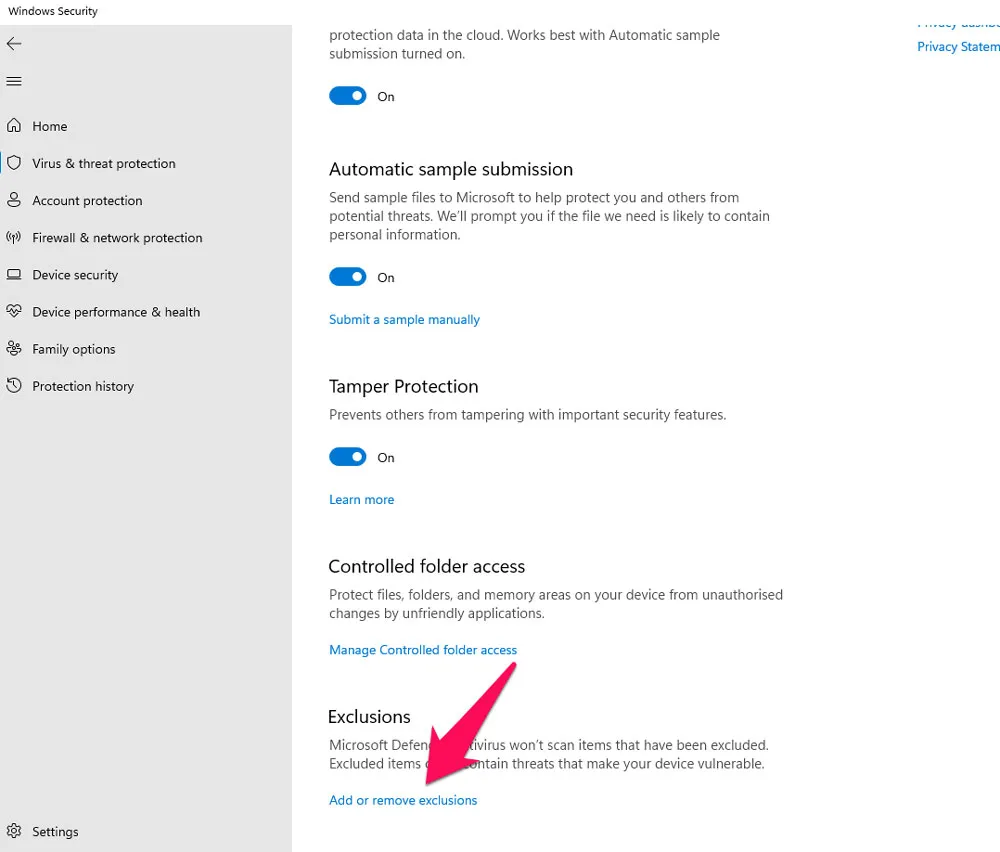
- 在下一個屏幕上,單擊“添加例外”。
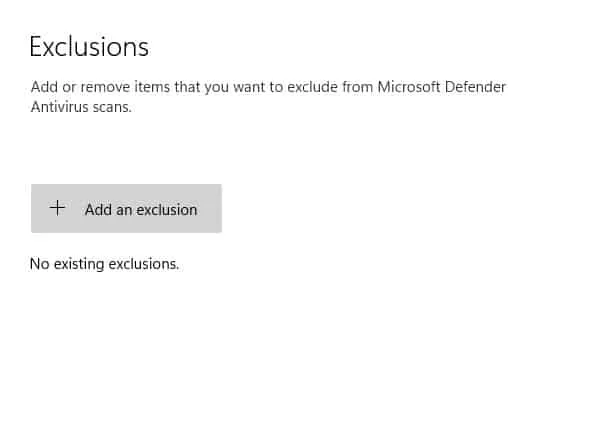
- 最後,單擊“縮放”應用程序。
Windows 防火牆中的白名單 Zoom:
- 轉到“控制面板”中的“Windows 安全”,然後單擊“防火牆”部分。
- 之後,導航到 Windows Defender 防火牆並單擊“允許應用程序或功能通過 Windows Defender 防火牆”。
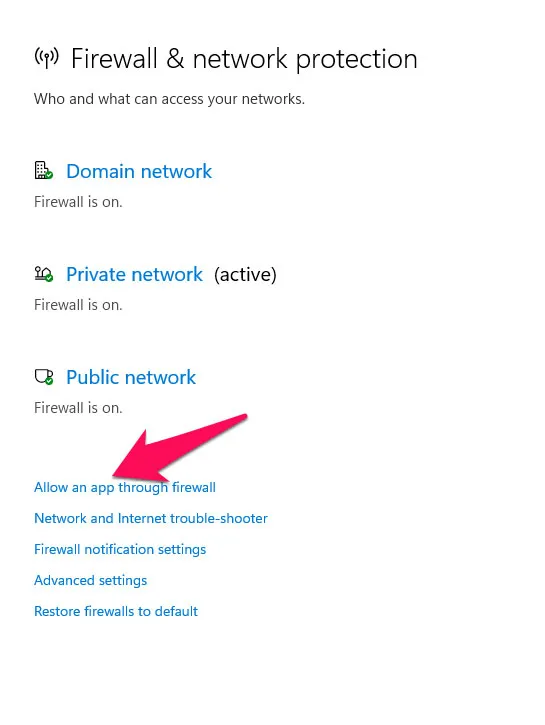
- 之後,選擇“更改設置”選項。
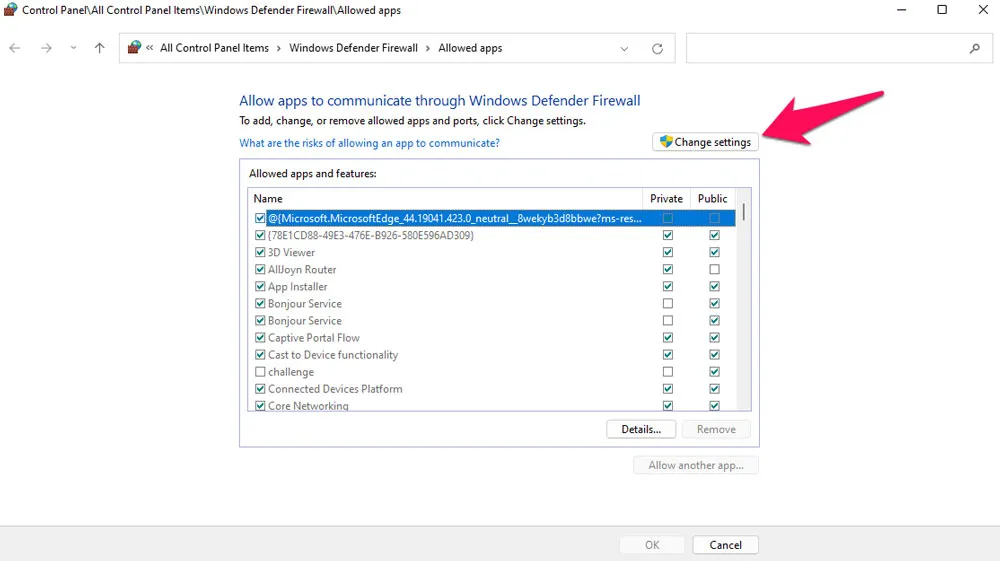
- 然後選擇 Zoom 應用程序並選中它旁邊的框。最後,單擊“確定”按鈕。
將 Zoom.us 標記為值得信賴的網站
據報導,大多數用戶都能夠修復 Windows PC 上的 Zoom 錯誤代碼 5003,這使得 Zoom.us 成為一個可靠的網站。
- 您可以通過在 Windows 搜索欄中搜索“Internet 選項”,然後選擇“Internet 選項”來打開“Internet 選項”。
- 之後,轉到 “安全”選項卡並單擊 “受信任的站點” 。
- 現在選擇“站點”並單擊“將此網站添加到區域”。
- 最後,選擇 zoom.us。然後單擊“添加”並保存更改。
啟用身份驗證:
- 為此,請轉至 Internet 選項。
- 之後,轉到“安全”並單擊“受信任的站點”,然後單擊“站點”。
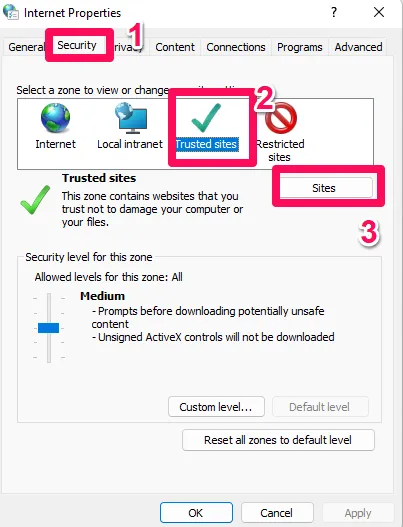
- 然後選擇該區域的安全級別並單擊“自定義級別”按鈕。
- 最後,找到並點擊使用 Authenticode 簽名的運行組件。
重新安裝縮放應用程序
最後,如果這些方法都不適合您,重新安裝應用程序肯定會對您有所幫助。如果您需要重新安裝 Zoom,可以通過手機、PC 或 Mac 進行操作。對於 iOS 和 Android 設備,您可以通過長按應用程序圖標並單擊卸載來卸載 Zoom。
另一方面,普通用戶在 Mac 或 Windows PC 上重新安裝 Zoom 應用程序可能很困難。因此,如果您使用的是 Mac 或 Windows,您可以藉助 Google 的幫助重新安裝 Zoom 應用程序。
聯繫 Zoom 技術支持
如果您無法連接到 Zoom,Zoom 技術支持可以為您提供幫助。這將使他們能夠確定您的帳戶或網絡是否存在問題,或者他們是否犯了錯誤。
如果您像我們大多數人一樣是免費用戶,則只能通過支持票聯繫他們的支持人員。因此,您可能需要等待幾個小時(可能更長)才能得到他們的回复。
單擊 此處訪問 Zoom 幫助中心以提交支持票證。下一步是使用您使用的 Zoom 帳戶登錄。之後,填寫表格就非常簡單了,因為每個字段都包含說明。
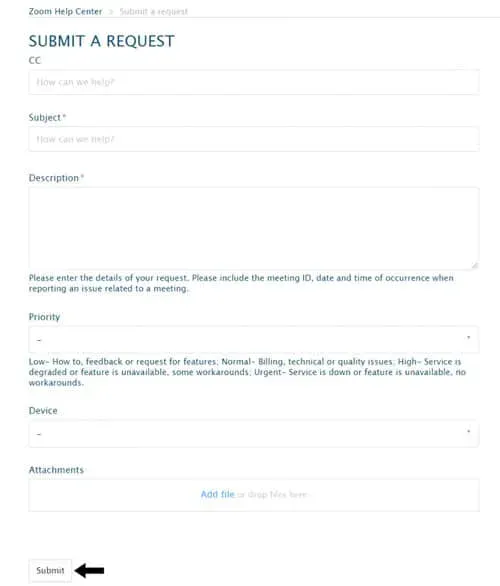
Zoom 提供技術支持嗎?
是的,當然。Zoom 提供技術支持。如果您想與現場客服人員交談,您將需要升級您的計劃。儘管 Zoom 是免費的,但當您遇到問題時,它不會提供太多的客戶支持。在 Pro 套餐中,用戶可以與客服人員聊天,而 Zoom 套餐的最高級別允許用戶與客服人員實時聊天。
來自作者的表
因此,以下是如何在 PC 和移動設備上修復 Zoom 錯誤代碼 5003。我們希望本指南前面提到的修復對您有所幫助。同時,如果您對此主題有任何疑問,請在下面發表評論並告訴我們。不過,修復錯誤 5003 後,如果您厭倦了漫長而無休止的會議,您可以通過在實時 Zoom 會議中玩圖畫書來與朋友重溫您的想法。



發佈留言